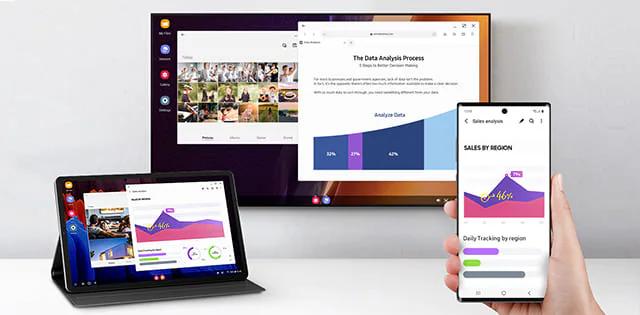En la era digital actual, la interconexión entre nuestros dispositivos se ha vuelto esencial. Si eres usuario de un dispositivo Samsung, como un teléfono inteligente o una tablet, es probable que te hayas preguntado cómo conectar tu dispositivo a tu PC a través de Wi-Fi. Este proceso puede ser útil para diversas tareas, como transferir archivos, controlar tu teléfono desde tu computadora, o incluso usar tu teléfono como un segundo monitor. En este artículo, te guiaremos paso a paso a través del proceso de conectar tu Samsung a tu PC a través de Wi-Fi, investigando las diferentes opciones disponibles y las ventajas que cada una ofrece.

- Samsung Flow: La Herramienta para Conectar tu Samsung con tu PC
- Samsung DeX: Experiencia de Escritorio en tu Samsung
- Ventajas de Conectar tu Samsung a tu PC
- Consejos para Conectar tu Samsung a tu PC
- Consultas Habituales
- ¿Qué pasa si mi dispositivo Samsung no es compatible con Samsung Flow o Samsung DeX?
- ¿Puedo conectar mi Samsung a mi PC sin usar Wi-Fi?
- ¿Puedo usar Samsung Flow y Samsung DeX al mismo tiempo?
- ¿Hay alguna limitación en el uso de Samsung Flow o Samsung DeX?
- ¿Es necesario tener una cuenta Samsung para usar Samsung Flow o Samsung DeX?
Samsung Flow: La Herramienta para Conectar tu Samsung con tu PC
Samsung Flow es una aplicación gratuita que te permite conectar tu dispositivo Samsung a tu PC, brindándote una experiencia de conexión fluida y versátil. Esta aplicación te permite:
- Controlar tu teléfono desde tu PC: Responde mensajes, realiza llamadas, y gestiona notificaciones de tu teléfono desde la comodidad de tu computadora.
- Transferir archivos entre dispositivos: Comparte fotos, videos, documentos y otros archivos de forma rápida y sencilla.
- Mirar tu teléfono en tu PC: Visualiza la pantalla de tu teléfono en tu PC para una experiencia multitarea más eficiente.
- Usar tu teléfono como un teclado y mouse: Controla tu PC con tu teléfono, utilizando su pantalla táctil como un teclado y mouse.
Samsung Flow ofrece tres métodos de conexión:
- Bluetooth: Ideal para distancias cortas y un uso menos intensivo de datos.
- Wi-Fi/LAN en la misma red: La opción más común, que requiere que ambos dispositivos estén conectados a la misma red Wi-Fi. Proporciona una conexión estable y rápida.
- USB (solo para PC): Ideal para una conexión rápida y segura, pero limita la movilidad del dispositivo.
Instalando Samsung Flow
Para comenzar a usar Samsung Flow, debes instalarlo en ambos dispositivos: tu teléfono Samsung y tu PC. La aplicación está disponible para Windows y macOS, y se puede descargar desde la tienda de aplicaciones de tu sistema operativo.
Una vez instalada, abre la aplicación en ambos dispositivos y sigue las instrucciones en pantalla para iniciar la configuración. Deberás iniciar sesión en tu cuenta Samsung en ambos dispositivos, si aún no lo has hecho, para poder sincronizar la información y realizar la conexión.
Samsung DeX: Experiencia de Escritorio en tu Samsung
Samsung DeX es una característica que transforma tu dispositivo Samsung en un entorno de escritorio completo. Con DeX, puedes conectar tu teléfono o tablet a un monitor externo, teclado y mouse para disfrutar de una experiencia similar a la de una computadora de escritorio.
DeX ofrece dos modos:
- DeX Nuevo: Mantiene la interfaz de usuario de tu dispositivo Samsung intacta, permitiéndote utilizar tu teléfono o tablet como un segundo monitor.
- DeX Clásico: Transforma la interfaz de tu dispositivo Samsung en un entorno de escritorio familiar, con un diseño similar al de Windows o macOS.
Para activar DeX, conecta tu dispositivo Samsung a un monitor externo compatible utilizando un cable HDMI o un adaptador compatible. También puedes conectar tu dispositivo Samsung a un monitor externo a través de Wi-Fi. Para acceder a la configuración de DeX, ve a configuración > dispositivos conectados > samsung dex en tu dispositivo Samsung.
Ventajas de Conectar tu Samsung a tu PC
Conectar tu Samsung a tu PC ofrece una serie de ventajas, que incluyen:
- Transferencia de archivos rápida y sencilla: Comparte fotos, videos, documentos y otros archivos entre tu teléfono y tu computadora sin necesidad de cables o servicios de almacenamiento en la nube.
- Mayor productividad: Controla tu teléfono desde tu PC para responder mensajes, realizar llamadas, y gestionar notificaciones sin tener que cambiar constantemente de dispositivo.
- Experiencia de escritorio: Disfruta de una experiencia de escritorio completa en tu dispositivo Samsung con Samsung DeX, utilizando tu teléfono o tablet como una computadora portátil.
- Multitarea eficiente: Usa tu teléfono como un segundo monitor para visualizar información adicional o ejecutar aplicaciones simultáneamente en ambos dispositivos.
- Acceso a recursos adicionales: Aprovecha los recursos de tu PC, como la impresora, el escáner, y la conexión a internet, desde tu dispositivo Samsung.
Consejos para Conectar tu Samsung a tu PC
Aquí te dejamos algunos consejos para conectar tu Samsung a tu PC de forma eficiente:
- Asegúrate de que ambos dispositivos estén conectados a la misma red Wi-Fi: Esta es la condición fundamental para una conexión estable y rápida.
- Verifica la compatibilidad de tu dispositivo: No todos los dispositivos Samsung son compatibles con Samsung Flow y Samsung DeX. Consulta la documentación de tu dispositivo para verificar su compatibilidad.
- Actualiza el software de ambos dispositivos: Asegúrate de que ambos dispositivos tengan la última versión del software para garantizar el mejor rendimiento y compatibilidad.
- Reinicia ambos dispositivos: Reiniciar ambos dispositivos puede solucionar problemas de conexión y mejorar el rendimiento.
- Desactiva el Bluetooth si no lo estás usando: El Bluetooth puede interferir con la conexión Wi-Fi, especialmente si hay otros dispositivos Bluetooth cerca.
- Utiliza una conexión Wi-Fi de alta velocidad: Una conexión Wi-Fi rápida mejorará la velocidad de transferencia de archivos y la fluidez de la conexión.
Consultas Habituales
¿Qué pasa si mi dispositivo Samsung no es compatible con Samsung Flow o Samsung DeX?
Si tu dispositivo Samsung no es compatible con Samsung Flow o Samsung DeX, puedes considerar otras opciones, como usar un cable USB para transferir archivos o usar una aplicación de escritorio remota para controlar tu teléfono desde tu PC.
¿Puedo conectar mi Samsung a mi PC sin usar Wi-Fi?
Sí, puedes conectar tu Samsung a tu PC a través de Bluetooth o USB. Sin embargo, la conexión Wi-Fi es la opción más común y ofrece la mayor velocidad y estabilidad.
¿Puedo usar Samsung Flow y Samsung DeX al mismo tiempo?
No, Samsung Flow y Samsung DeX son funciones independientes. No puedes usar ambas al mismo tiempo, pero puedes usar una u otra según tus necesidades.
¿Hay alguna limitación en el uso de Samsung Flow o Samsung DeX?
Sí, hay algunas limitaciones en el uso de Samsung Flow y Samsung DeX. Por ejemplo, no todas las aplicaciones son compatibles con Samsung DeX, y algunas funciones de tu teléfono pueden no funcionar correctamente cuando estás usando Samsung Flow o Samsung DeX.
¿Es necesario tener una cuenta Samsung para usar Samsung Flow o Samsung DeX?
No es necesario tener una cuenta Samsung para usar Samsung Flow o Samsung DeX, pero se recomienda para sincronizar la información y obtener la mejor experiencia.
Conectar tu dispositivo Samsung a tu PC a través de Wi-Fi puede mejorar tu productividad, facilitar la transferencia de archivos y ampliar la funcionalidad de ambos dispositivos. Samsung Flow y Samsung DeX son herramientas excelentes para conectar tu teléfono o tablet a tu PC, ofreciendo una experiencia de conexión fluida y versátil. Al seguir los consejos y las instrucciones de este artículo, puedes conectar tu Samsung a tu PC de forma rápida y sencilla, desbloqueando nuevas posibilidades para tu experiencia digital.
Si quieres conocer otros artículos parecidos a Conectar samsung a pc por wi-fi: información puedes visitar la categoría Internet y telefonía.